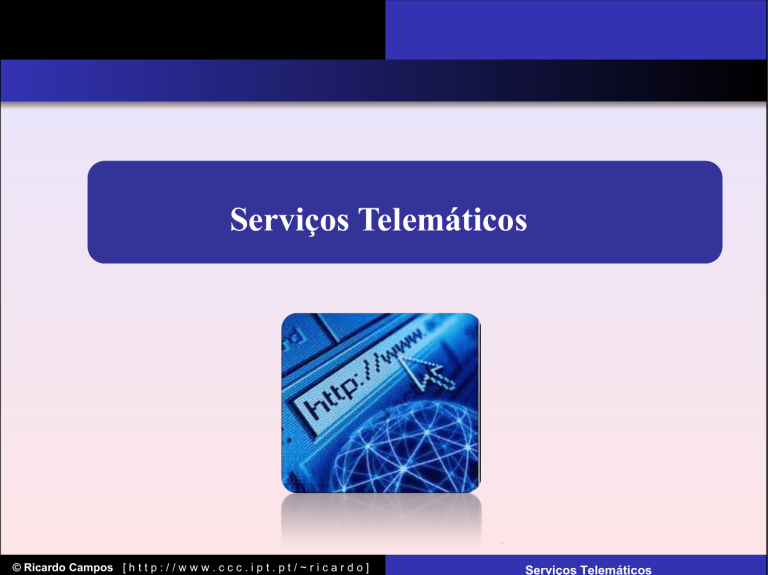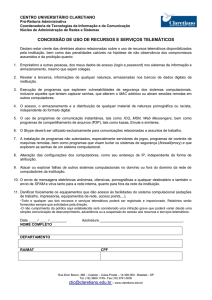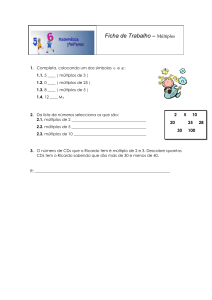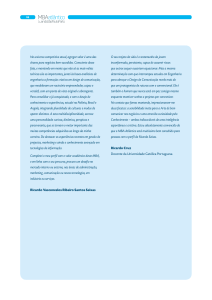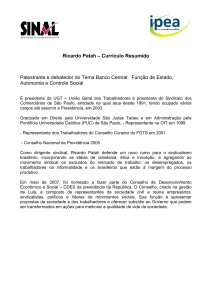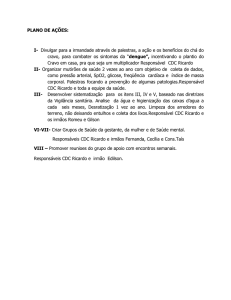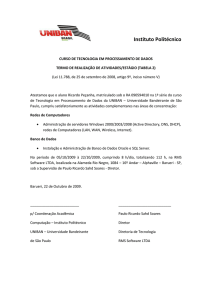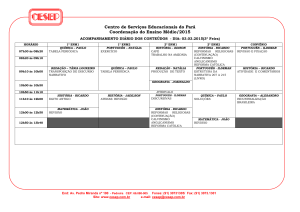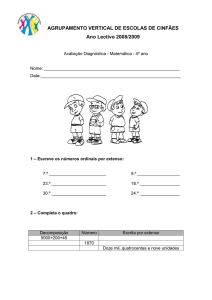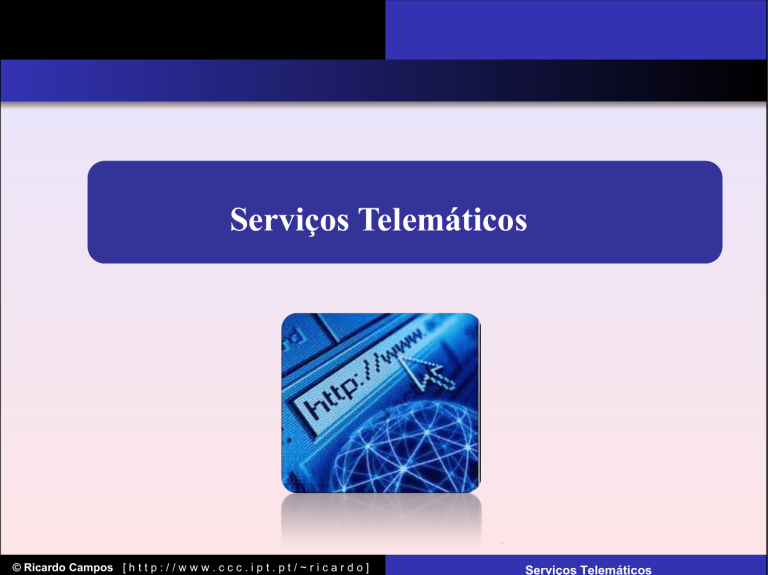
Serviços Telemáticos
© Ricardo Campos [ h t t p : / / w w w . c c c . i p t . p t / ~ r i c a r d o ]
Serviços Telemáticos
Autoria
Esta apresentação foi desenvolvida por Ricardo Campos, docente do Instituto Politécnico de Tomar. Encontra-se
disponível na página web do autor no link Publications ao abrigo da seguinte licença:
Mais detalhes em: http://creativecommons.org/licenses/by-nc/3.0/deed.pt
O seu uso, de parte ou da totalidade, pressupõe a utilização da seguinte referência:
Campos, Ricardo. (2011). Apresentação Serviços Telemáticos. 149 slides.
A sua disponibilização em formato PPT pode ser feita mediante solicitação (email: [email protected])
© Ricardo Campos [ h t t p : / / w w w . c c c . i p t . p t / ~ r i c a r d o ]
Serviços Telemáticos
Bibliografia
On-line
IIS: http://www.iis.net/
ASP vs ASP.NET
http://www.macoratti.net/asp_net1.htm
FileZilla FTP Server: http://helpdeskgeek.com/networking/how-to-ftp-server-setup/
Teamviewer: http://pplware.sapo.pt/windows/software/teamviewer-405960/
Remote Desktop: http://www.online-tech-tips.com/windows-xp/how-to-setup-remotedesktop-on-windows-xp/
Request for Comments: http://www.rfc-editor.org/
© Ricardo Campos [ h t t p : / / w w w . c c c . i p t . p t / ~ r i c a r d o ]
Serviços Telemáticos
Aplicações Telemáticas
Telemática é a comunicação à distância de um conjunto de serviços informáticos
(computadores, software, etc) fornecidos através de uma rede de telecomunicações
(satélite, cabo, fibra óptica, etc).
Interface entre o utilizador final e o sistema de comunicação.
Três categorias:
• Aplicações Tradicionais;
• Aplicações Multimédia;
• Novas Aplicações Telemáticas;
© Ricardo Campos [ h t t p : / / w w w . c c c . i p t . p t / ~ r i c a r d o ]
Serviços Telemáticos
Aplicações Telemáticas
Aplicações Tradicionais
• Acesso Remoto;
• Email;
• WWW;
• Etc.
Aplicações Multimédia
• Vídeo-Conferência;
• Vídeo on Demand;
• Etc.
© Ricardo Campos [ h t t p : / / w w w . c c c . i p t . p t / ~ r i c a r d o ]
Serviços Telemáticos
Aplicações Telemáticas
Novas Aplicações Telemáticas
• TeleMedicina;
• Computação GRID (Computação Distribuída);
• Cloud Computing;
• Computação Voluntária (IBERCIVIS; SETI);
© Ricardo Campos [ h t t p : / / w w w . c c c . i p t . p t / ~ r i c a r d o ]
Serviços Telemáticos
WWW – World Wide Web
O serviço de páginas de informação é o interface gráfico para a Internet;
Serviço que permite aos utilizadores aceder a inúmero conteúdo multimédia das
muitas páginas / “sites” disponíveis nos diversos servidores web.
Também conhecida pela abreviatura de web, a WWW é uma teia de informação à
volta do mundo, acessível a todos os que dispõem de um browser.
© Ricardo Campos [ h t t p : / / w w w . c c c . i p t . p t / ~ r i c a r d o ]
Serviços Telemáticos
WWW – World Wide Web
Mais de 486 milhões de páginas web em Setembro de 2011
http://news.netcraft.com/archives/web_server_survey.html
© Ricardo Campos [ h t t p : / / w w w . c c c . i p t . p t / ~ r i c a r d o ]
Serviços Telemáticos
WWW – World Wide Web
HTML (HyperText Mark-up Language) é uma linguagem de programação usada para
construir websites. Foi inventado em 1990 por um cientista chamado Tim Berners-Lee.
Ao inventar o HTML ele lançou as fundações da Internet tal como a conhecemos
actualmente.
Para visualizar o código HTML de uma página usa-se "View" (Ver) no topo do navegador
e escolhe-se a opção "Source" (Código fonte).
Um website (também chamado sítio Internet) é um conjunto de ficheiros HTML, vinculados
por relações hipertextuais, armazenados num servidor web, ou seja um computador
permanentemente ligado à Internet, alojando as páginas web
© Ricardo Campos [ h t t p : / / w w w . c c c . i p t . p t / ~ r i c a r d o ]
Serviços Telemáticos
WWW – World Wide Web
Hyper Text Transfer Protocol é o protocolo usado na World Wide Web para a
distribuição e recuperação de informação.
A troca de informações entre um browser e um servidor Web é toda feita através desse
protocolo, que foi criado especificamente para a World Wide Web
O HTTP define uma forma de conversação no estilo pedido – resposta entre um cliente
(o browser) e um servidor (o servidor Web).
Os clientes de uma conexão HTTP são os browsers e os servidores de uma
conexão HTTP são os servidores Web.
© Ricardo Campos [ h t t p : / / w w w . c c c . i p t . p t / ~ r i c a r d o ]
Serviços Telemáticos
WWW – World Wide Web
Servidores Web
1.
Software responsável por aceitar pedidos HTTP e servi-los com respostas HTTP.
2.
Computador que executa um programa que disponibiliza as funcionalidades
descritas acima.
Lista de servidores web:
Internet Information Services (IIS) da Microsoft
Apache HTTP Server (habitualmente instalados em máquina unix mas também
passível de ser instalado nos sistemas operativos da família Microsoft)
© Ricardo Campos [ h t t p : / / w w w . c c c . i p t . p t / ~ r i c a r d o ]
Serviços Telemáticos
WWW – World Wide Web
IIS Microsoft
Uma de suas características mais utilizadas é a geração de páginas HTML dinâmicas, que
diferentemente de outros servidores web, usa tecnologia proprietária, o ASP (Active Server
Pages), mas também pode usar outras tecnologias com adição de módulos de terceiros.
Instalar o IIS no Windows:
Painel de Controlo – Programas – Programas e Funcionalidades – Activar ou desactivar
funcionalidades do windows
Activar Serviços de Informação de Internet
Activar Microsoft .Net Framework
Windows Communication Foundation HTTP Activation;
Windows Communication Foundation Non-HTTP Activation;
© Ricardo Campos [ h t t p : / / w w w . c c c . i p t . p t / ~ r i c a r d o ]
Serviços Telemáticos
WWW – World Wide Web
Seleccionar também a “Consola de Gestão Web”que está em “Ferramentas de Gestão
Web”•de forma a ter acesso à interface gráfica que possibilita alterar as configurações do
IIS.
Por defeito não fica marcada a opção para suporte de ASP.net. Se for necessário, basta
navegar até “Funcionalidades de Desenvolvimento de Aplicações”•e activar o suporte.
Para testarmos o correcto funcionamento do servidor basta digitar no URL o seguinte
endereço: http://localhost
© Ricardo Campos [ h t t p : / / w w w . c c c . i p t . p t / ~ r i c a r d o ]
Serviços Telemáticos
WWW – World Wide Web
Modificar as configurações do IIS:
Painel de Controlo – Sistema e Manutenção – Ferramentas Administrativas – Gestor de
Serviços de Informação Internet (IIS)
Durante a instalação do IIS, a configuração de um site padrão (Default Web Site) é
criada no directório c:\inetpub\wwwroot no servidor Web (o ficheiro iisstart existente
dentro desta pasta é que responde ao endereço http://localhost)
É possível usar esse directório para publicar o conteúdo na web. Podemos no entanto
pretender alojar mais do que um site no servidor. Nesse caso será necessário criar um
directório para cada website.
No IIS podemos adicionar tantas
aplicações quantos websites existirem:
© Ricardo Campos [ h t t p : / / w w w . c c c . i p t . p t / ~ r i c a r d o ]
Serviços Telemáticos
WWW – World Wide Web
Se for essa a opção, deveremos atribuir um nome amigável à aplicação e definir o caminho
físico:
Para testar o funcionamento da página basta digitar o seguinte endereço no browser:
http://localhost/rcampos
O servidor deverá devolver ao browser (cliente) a página index.html que se encontra dentro
da directoria especificada. É provável que tenha que activar o Directory Browsing
© Ricardo Campos [ h t t p : / / w w w . c c c . i p t . p t / ~ r i c a r d o ]
Serviços Telemáticos
WWW – World Wide Web
Iniciar ou Parar um site:
Configurar SSL (Secure Sockets Layer) no IIS:
• Obter um certificado
• Criar uma ligação HTTPS no site
• Testar através de um pedido ao site
© Ricardo Campos [ h t t p : / / w w w . c c c . i p t . p t / ~ r i c a r d o ]
Serviços Telemáticos
WWW – World Wide Web
Obter Certificado. No painel esquerdo (Conexões) clicar com o rato no nome do servidor
(neste caso: CE(CE\Guest). No painel direito clicar em Server Certificates
© Ricardo Campos [ h t t p : / / w w w . c c c . i p t . p t / ~ r i c a r d o ]
Serviços Telemáticos
WWW – World Wide Web
Escolha do certificado:
Certificados Self-signed são certificados criados no próprio computador. São úteis em
ambientes onde não é importante para o utilizador final confiar no servidor (por exemplo
em ambientes de teste).
Escolher um nome amigável para o certificado e clicar em ok.
O certificado servirá como encriptação HTTP SSL e para autenticar a identificação do
servidor.
© Ricardo Campos [ h t t p : / / w w w . c c c . i p t . p t / ~ r i c a r d o ]
Serviços Telemáticos
WWW – World Wide Web
Criar uma ligação HTTPS no site:
Seleccionar default web site e clicar em bindings:
Clique em Add para adicionar uma nova ligação SSL para o site
© Ricardo Campos [ h t t p : / / w w w . c c c . i p t . p t / ~ r i c a r d o ]
Serviços Telemáticos
WWW – World Wide Web
© Ricardo Campos [ h t t p : / / w w w . c c c . i p t . p t / ~ r i c a r d o ]
Serviços Telemáticos
WWW – World Wide Web
Verificar a ligação SSL dando um clique em:
© Ricardo Campos [ h t t p : / / w w w . c c c . i p t . p t / ~ r i c a r d o ]
Serviços Telemáticos
WWW – World Wide Web
De imediato o browser mostra um erro (já esperado), porque o certficado foi emitido pelo
computador e não por uma entidade certificada.
© Ricardo Campos [ h t t p : / / w w w . c c c . i p t . p t / ~ r i c a r d o ]
Serviços Telemáticos
WWW – World Wide Web
Configurar definições de SSL se queremos que o site exiga SSL:
Clicar em Default Web Page e em SSL Settings no painel do meio. De seguida já é possível
exigir SSL
Se agora digitarmos no browser o endereço http://localhost/rcampos ele simplesmente não
vai funcionar. Solução: https://localhost/rcampos
© Ricardo Campos [ h t t p : / / w w w . c c c . i p t . p t / ~ r i c a r d o ]
Serviços Telemáticos
WWW – World Wide Web
Configurar a Autenticação do Utilizador para acesso ao website:
Abrir a consola do IIS.
Seleccionar o website e no painel do meio seleccionar Autenticação
Validar se a autenticação anónima se encontra habilitada
Editar as credenciais de acesso:
Deverá ser um user (com a
respectiva password) existente
no sistema:
© Ricardo Campos [ h t t p : / / w w w . c c c . i p t . p t / ~ r i c a r d o ]
Serviços Telemáticos
WWW – World Wide Web
Limite Máximo de Conexões simultâneas permitidas:
Clique no site e no painel das acções escolha a opção limites.
© Ricardo Campos [ h t t p : / / w w w . c c c . i p t . p t / ~ r i c a r d o ]
Serviços Telemáticos
WWW – World Wide Web
Páginas Dinâmicas e Páginas Estáticas
A origem do conteúdo enviado pelo servidor web numa resposta a um pedido HTTP pode
ser:
1.
Estática: se vier directamente de um ficheiro já existente no servidor.
2.
Dinâmica: se for criada dinamicamente por outro programa, script ou API chamado
pelo servidor. Neste caso, o pedido, depois de recebido, é processado pelo servidor
web que vai criar dinamicamente o conteúdo que depois será enviado para o cliente.
As páginas dinâmicas têm a vantagem de poderem ser programadas, ou seja usando
alguma linguagem de programação (php, Java, C#, ...) podemos criar programas que
correm no servidor web, eventualmente acedendo a bases de dados e cujo resultado é
enviado para o browser
© Ricardo Campos [ h t t p : / / w w w . c c c . i p t . p t / ~ r i c a r d o ]
Serviços Telemáticos
WWW – World Wide Web
ASP (Active Server Pages) é uma linguagem de programação (interpretada no lado do
servidor) para geração de conteúdo dinâmico.
Roda sobre Windows no servidor web da Microsoft.
O uso desta tecnologia vem diminuindo sendo progressivamente substituído pelo ASP.NET
ASP.NET é a plataforma da Microsoft para o desenvolvimento de aplicações Web e é o
sucessor da tecnologia ASP
É um componente do IIS que permite através de uma linguagem de programação (C#;
C++; VB) integrada na .NET Framework criar páginas dinâmicas
Uma página ASP.NET é idêntica a uma página HTML
© Ricardo Campos [ h t t p : / / w w w . c c c . i p t . p t / ~ r i c a r d o ]
Serviços Telemáticos
WWW – World Wide Web
Criar uma página ola.asp para testar:
<html>
<body bgcolor="blue">
<center>
<h4>Olá pessoal!</h4>
<p><%Response.Write(now())%></p>
</center>
</body>
</html>
Para converter a página dinâmica gerada por ola.asp em uma página ASP.NET dinâmica
basta renomear o arquivo para ola.aspx
O código não sofre nenhuma alteração.
© Ricardo Campos [ h t t p : / / w w w . c c c . i p t . p t / ~ r i c a r d o ]
Serviços Telemáticos
WWW – World Wide Web
Então não há diferenças entre uma página em asp e uma página aspx?
O ficheiro ola.asp possui tags especiais que contém código script que o servidor irá
executar. As tags (marcadores) precisam ser colocadas onde se quer que o resultado
apareça.
Para fazer isto as tags e os scripts ASP devem ficar misturados com o código HTML.
Isto leva a um código de difícil leitura e manutenção.
A ASP.NET resolveu este problema com os Server controls (tags que podem ser
interpretadas pelo servidor)
Vejamos um código que ilustra isto:
© Ricardo Campos [ h t t p : / / w w w . c c c . i p t . p t / ~ r i c a r d o ]
Serviços Telemáticos
WWW – World Wide Web
<%
TimeStamp.InnerText=now()
%>
<html>
<body bgcolor="aqua">
<center>
<h4>Olá, Pessoal isto é uma página ASP.NET !</h2>
<p id="TimeStamp" runat="server"></p>
</center>
</body>
</html>
Os controles são tags HTML padrão , com excepção de possuírem o atributo :
runat="server"
© Ricardo Campos [ h t t p : / / w w w . c c c . i p t . p t / ~ r i c a r d o ]
Serviços Telemáticos
WWW – World Wide Web
O atributo runat="server” tornou a tag <p> num controle do servidor. O atributo id
dá nome ao controle e torna possível fazer uma referência a ele no código executável.
(foi movido para fora do código HTML).
© Ricardo Campos [ h t t p : / / w w w . c c c . i p t . p t / ~ r i c a r d o ]
Serviços Telemáticos
WWW – World Wide Web
Configuração de PHP no IIS:
Instalação manual: http://andafter.org/publicacoes/como-instalar-o-php-no-iis_867.html
Instalação automática - recomendada (download do ficheiro .msi)
http://windows.php.net/download/
A instalação deve ser feito com todos os extras.
Testar o funcionamento do PHP. Criar o ficheiro teste.php:
<?php phpinfo(); ?>
Alojá-lo no website PagWeb e testar: http://localhost/PagWeb/teste.php
O resultado deverá ser uma página com as configurações do PHP (é necessário
adicionar o tipo .php text/html nas extensões MIME).
© Ricardo Campos [ h t t p : / / w w w . c c c . i p t . p t / ~ r i c a r d o ]
Serviços Telemáticos
WWW – World Wide Web
Instalar o PHP Manager, software que permite uma customização do PHP através
do IIS, nomeadamente acesso ao ficheiro de configuração, possibilidade de
adicionar ou desactivar algumas extensões.
Download: http://phpmanager.codeplex.com/releases/view/69115
Uma vez instalado, abrir o IIS. Junto com outros icons deverá aparecer o icon:
© Ricardo Campos [ h t t p : / / w w w . c c c . i p t . p t / ~ r i c a r d o ]
Serviços Telemáticos
WWW – World Wide Web
Configuração de MySQL no IIS:
Download: http://dev.mysql.com/downloads/
User: root; Password: a definir
O MySql Workbench (similar ao phpmyadmin) é aberto
© Ricardo Campos [ h t t p : / / w w w . c c c . i p t . p t / ~ r i c a r d o ]
Serviços Telemáticos
WWW – World Wide Web
Testar a conexão do PHP com o MySql:
Criar um ficheiro php com o nome mysql.php. (senha é a password definida
anteriormente) .
<?php
$link = mysql_connect('localhost', 'root', 'sua_senha');
if (!$link) {
die('Não foi possível conectar: ' . mysql_error());
}
echo 'Conexão bem sucedida';
mysql_close($link);
?>
Como resultado deverá ser exibida a mensagem Conexão bem sucedida'
© Ricardo Campos [ h t t p : / / w w w . c c c . i p t . p t / ~ r i c a r d o ]
Serviços Telemáticos
WWW – World Wide Web
Instalação do PhPMyAdmin:
Download: http://www.phpmyadmin.net/home_page/downloads.php
Abrir o ficheiro .zip e extrair toda a estrutura do ficheiro para a pasta raiz do site no IIS.
Uma vez que o PhpMyAdmin não é um software instalável, basta apenas editar o
ficheiro de configuração para adicionar a senha do MySQL.
Para que seja possível a conexão do PHPMyAdmin no MySQL, abra a pasta phpMyAdmin2.8.0.2\libraries e encontre o arquivo config.default, vá na linha n° 73, e adicione a senha
da sua base de dados.
Acesso ao PHPMyAdmin pela url : http://localhost/phpMyAdmin
phpMyAdmin é o nome da pasta. Se o nome da pasta for phpMyAdmin-2.8 então terá que
ser http://localhost/phpMyAdmin-2.8
© Ricardo Campos [ h t t p : / / w w w . c c c . i p t . p t / ~ r i c a r d o ]
Serviços Telemáticos
WWW – World Wide Web
Apache HTTP Server
O servidor Apache é o mais bem sucedido servidor web livre
Para garantir segurança nas transações HTTP, o servidor dispõe de um módulo chamado
mod_ssl, o qual adiciona a capacidade do servidor atender requisições utilizando o
protocolo HTTPS. Este protocolo utiliza uma camada SSL para criptografar todos os dados
transferidos entre o cliente e o servidor, provendo maior grau de segurança,
confidencialidade e confiabilidade dos dados. A camada SSL é compatível com certificados
X.509, que são os certificados digitais fornecidos e assinados por grandes entidades
certificadoras no mundo.
As configurações do servidor encontram-se definidas no ficheiro httpd.conf
Cada pasta/directoria pode exigir a autenticação do utilizador
© Ricardo Campos [ h t t p : / / w w w . c c c . i p t . p t / ~ r i c a r d o ]
Serviços Telemáticos
WWW – World Wide Web
Apache HTTP Server no Windows
XAMPP é um servidor independente de plataforma, software livre, que consiste
principalmente na base de dados MySQL, o servidor web Apache e os interpretadores para
linguagens de script: PHP e Perl
Se instalarmos o XAMPP com o IIS a correr obtemos duas mensagens de erro:
port 80 (HTTP) and 443 (SSL) already in use. Installing Apache service failed
port 3306 (MySQL) already in use. Installing MySQL service failed
Faz sentido! As três portas já estavam atribuídas a estes serviços por via da utilização do
IIS
Para confirmarmos as portas que estão uso (à escuta ou conectadas) execute o seguinte
comando na linha de comandos: netstat –ta
ou
netstat -ano
© Ricardo Campos [ h t t p : / / w w w . c c c . i p t . p t / ~ r i c a r d o ]
Serviços Telemáticos
WWW – World Wide Web
Instalação do XAAMP (IIS parado):
Assim, de forma proactiva, vamos primeiro parar o IIS, o que tem como efeito desactivar as
portas 80 e 443, deixando-as livres.
Falta apenas para o MySql. Para isso entramos no MySql WorkBench e entramos na parte
da administração (ver abaixo):
De seguida paramos o servidor:
© Ricardo Campos [ h t t p : / / w w w . c c c . i p t . p t / ~ r i c a r d o ]
Serviços Telemáticos
WWW – World Wide Web
Com as portas desactivadas (com os serviços em baixo) instalamos agora o XAAMP.
A pasta pública do XAAMP é o c:\XAAMP\htdocs.
O MySql encontra-se em c:\XAAMP\MySql.
Para alterarmos a password de acesso ao MySql (cujo user é root) executamos o
seguinte comando na linha de comandos (onde secret é a password):
xampp\mysql\bin\mysqladmin -u root password secret
O PhPMyAdmin encontra-se em c:\XAAMP\phpmyadmin.
Uma vez alterada a password no MySql teremos também que a alterar no phpMyAdmin.
Essa alteração é feita nos ficheiros:
c:\XAAMP\phpMyAdmin\config.inc
c:\XAAMP\phpMyAdmin\libraries\config.default
© Ricardo Campos [ h t t p : / / w w w . c c c . i p t . p t / ~ r i c a r d o ]
Serviços Telemáticos
WWW – World Wide Web
Na configuração básica do XAMPP, o PHPMyAdmin tem acesso público, ou seja, não
pede password de acesso, mesmo que definida. Para resolver isto deve-se no ficheiro
"config.inc.php“ alterar o config para http $cfg['Servers'][$i]['auth_type'] = „http';
Para testarmos os serviços basta agora fazer http://localhost no browser.
No painel do lado esquerdo carregamos em status para ver se está tudo ok:
© Ricardo Campos [ h t t p : / / w w w . c c c . i p t . p t / ~ r i c a r d o ]
Serviços Telemáticos
WWW – World Wide Web
Para um teste mais individual carregamos em phpInfo e em phpMyAdmin.
Para iniciar e parar serviços podemos utilizar o Control Panel
Para iniciar o XAAMP no arranque do sistema operativo clicar em service
© Ricardo Campos [ h t t p : / / w w w . c c c . i p t . p t / ~ r i c a r d o ]
Serviços Telemáticos
WWW – World Wide Web
Instalação do XAAMP (a coexistir com o IIS):
Se quisermos que o XAAMP coexista com o IIS nesse caso temos de alterar as portas em
que o IIS está à escuta.
Para isso devemos seleccionar o website e no painel de acções
clicar em bindings.
De seguida alterar o http para a porta 7000 (por exemplo) e o https para a porta 4449 (por
exemplo).
© Ricardo Campos [ h t t p : / / w w w . c c c . i p t . p t / ~ r i c a r d o ]
Serviços Telemáticos
WWW – World Wide Web
Resta agora alterar a porta do MySql.
Para isso abrir o MySql WorkBench, entrar na parte do servidor e em options file alterar a
porta para 4000. De seguida é conveniente reiniciar o computador.
Desta forma passámos a ter IIS com HTTP (porta 7000), HTTPS (4449) e MySql (4000)
http://localhost:7000
Bem como o Apache com HTTP (porta 80), HTTPS (443) e MySql (3306)
http://localhost (equivalente a http://localhost:80)
© Ricardo Campos [ h t t p : / / w w w . c c c . i p t . p t / ~ r i c a r d o ]
Serviços Telemáticos
WWW – World Wide Web
O WAMP Server é um software usado para instalar rapidamente no computador os
softwares PHP 5, MySQL e Apache, disponibilizando suporte ao uso de scripts PHP
localmente no Windows.
A instalação do WAMP Server é um procedimento análogo ao XAAMP.
© Ricardo Campos [ h t t p : / / w w w . c c c . i p t . p t / ~ r i c a r d o ]
Serviços Telemáticos
WWW – World Wide Web
Apache HTTP Server em máquinas Unix
Tutorial de Instalação do Apache, PHP e MySql no Ubuntu:
http://gaigalas.net/Artigos/UbuntuServidorPHPMySQL.html
© Ricardo Campos [ h t t p : / / w w w . c c c . i p t . p t / ~ r i c a r d o ]
Serviços Telemáticos
WWW – World Wide Web
Num sistema Linux os ficheiros que um utilizador quer tornar públicos deverão ser
colocados dentro de uma pasta designada por public_html
/home/user1/public_html
Tanto os ficheiros como a própria pasta deverão ser definidos com um conjunto de
permissões que permitam a sua visualização. Códigos de permissão:
© Ricardo Campos [ h t t p : / / w w w . c c c . i p t . p t / ~ r i c a r d o ]
Serviços Telemáticos
WWW – World Wide Web
Exemplos mais comuns
Para verem os ficheiros públicos os utilizadores deverão digitar o seguinte endereço:
http://www.mycompany.com/~user1/
Na máquina actual, para finalidade de testes:
http://localhost/~user1/
Em ambos os casos a página que aparece por defeito tem o nome index.html
© Ricardo Campos [ h t t p : / / w w w . c c c . i p t . p t / ~ r i c a r d o ]
Serviços Telemáticos
WWW – World Wide Web
Ficheiro robots.txt
Ficheiro conhecido como o robots exclusion protocol tem por finalidade impedir que um
que os motores de busca cataloguem a directoria.
O ficheiro deverá ser colocado na directoria principal com o seguinte conteúdo:
user-agent: *
Disallow: /
Ver mais em: http://www.robotstxt.org/robotstxt.html
Criação do ficheiro robots.txt através de uma interface gráfica:
http://www.marketingdebusca.com.br/robots-txt/
© Ricardo Campos [ h t t p : / / w w w . c c c . i p t . p t / ~ r i c a r d o ]
Serviços Telemáticos
FTP – File Transfer Protocol
O protocolo FTP (File Transfer Protocol) é, como o seu nome o indica, um protocolo de
transferência de ficheiros.
Através do FTP é possível a transferência de ficheiros do computador de um servidor
para o computador do utilizador (download), como transferir ficheiros no sentido oposto
(upload).
O protocolo FTP inscreve-se num modelo clienteservidor, ou seja, uma máquina envia ordens (o cliente) e
a outra espera pedidos para efectuar acções (o servidor).
O FTP tem como objectivo permitir uma partilha de ficheiros entre máquinas distantes;
© Ricardo Campos [ h t t p : / / w w w . c c c . i p t . p t / ~ r i c a r d o ]
Serviços Telemáticos
FTP – File Transfer Protocol
Diferentemente do http, por exemplo, e de outros protocolos usados na Internet, o
FTP usa no mínimo duas conexões durante uma sessão: uma para controle
(porta 20), outra para transferência de dados (porta 21);
A porta 21 é utilizada para estabelecer e manter a comunicação entre o
cliente e o servidor. É ela quem verifica se a conexão com o servidor ainda
existe.
A porta 20 é utilizada para a transferência dos dados. É nela que é feito o
controle do fluxo e integridade dos dados.
© Ricardo Campos [ h t t p : / / w w w . c c c . i p t . p t / ~ r i c a r d o ]
Serviços Telemáticos
FTP – File Transfer Protocol
Para utilizar o FTP, a estação cliente realiza uma conexão com o servidor FTP na
porta 21.
Após a conexão estabelecida, para cada arquivo transferido estabelece-se uma nova
conexão, chamada de conexão de dados.
© Ricardo Campos [ h t t p : / / w w w . c c c . i p t . p t / ~ r i c a r d o ]
Serviços Telemáticos
FTP – File Transfer Protocol
Instalação do Servidor FTP no IIS
Nas funcionalidades do Windows adicionar o Serviço de Publicação FTP:
Por padrão, o servidor FTP terá uma pasta raiz com o seguinte caminho:
C:\Inetpub\Ftproot (à semelhança do que já acontecia com o servidor web:
C:\inetpub\wwwroot)
De seguida podemos criar
C:\inetpub\ftproot\FtpFiles
uma
© Ricardo Campos [ h t t p : / / w w w . c c c . i p t . p t / ~ r i c a r d o ]
pasta
para
manter
os
ficheiros
Serviços Telemáticos
FTP – File Transfer Protocol
Ao invés do que aconteceu com o servidor
web onde o Default Web Site aparece por
defeito, assim que iniciamos o IIS:
No caso do FTP tal não acontece. Assim para o adicionar, clique com o botão
direito do rato em cima do nome da sua máquina:
Nota: Se a opção não estiver disponível
depois de ter adicionado o servidor FTP,
deverá fechar o IIS e abri-lo novamente.
© Ricardo Campos [ h t t p : / / w w w . c c c . i p t . p t / ~ r i c a r d o ]
Serviços Telemáticos
FTP – File Transfer Protocol
© Ricardo Campos [ h t t p : / / w w w . c c c . i p t . p t / ~ r i c a r d o ]
Serviços Telemáticos
FTP – File Transfer Protocol
Caso queira exigir SSL deverá indicar o Certificado Auto-Assinado que criou
anteriormente:
© Ricardo Campos [ h t t p : / / w w w . c c c . i p t . p t / ~ r i c a r d o ]
Serviços Telemáticos
FTP – File Transfer Protocol
Cada uma destas informações poderão ser alteradas posteriormente no painel de
configuração do serviço:
© Ricardo Campos [ h t t p : / / w w w . c c c . i p t . p t / ~ r i c a r d o ]
Serviços Telemáticos
FTP – File Transfer Protocol
Resultado Final:
À semelhança do que aconteceu no servidor web (onde podemos ter várias
aplicações dentro do Default Web Site, cada uma correspondente a uma página
web distinta),
também no servidor de FTP, nomeadamente dentro do Default FTP, é possível
termos várias aplicações, cada uma correspondente a diferentes serviços de FTP.
© Ricardo Campos [ h t t p : / / w w w . c c c . i p t . p t / ~ r i c a r d o ]
Serviços Telemáticos
FTP – File Transfer Protocol
Por agora, vamos adicionar apenas uma aplicação (correspondente à única pasta
que temos C:\inetpub\ftproot\FtpFiles)
Para isso botão direito do rato em Default FTP:
© Ricardo Campos [ h t t p : / / w w w . c c c . i p t . p t / ~ r i c a r d o ]
Serviços Telemáticos
FTP – File Transfer Protocol
Já está!
Agora tem 3 possibilidades para aceder ao servidor FTP:
• Através do browser, com recurso ao protocolo HTTP;
• Através do browser, com recurso ao protocolo FTP;
• Através de um cliente FTP;
© Ricardo Campos [ h t t p : / / w w w . c c c . i p t . p t / ~ r i c a r d o ]
Serviços Telemáticos
FTP – File Transfer Protocol
Através do browser, com recurso ao protocolo HTTP
No browser coloque o seguinte endereço: http://localhost:7000/FtpFiles
De recordar que o servidor web IIS está a escutar na porta 7000, por via de um
alteração que fizemos anteriormente. Se esse não for o caso considere apenas o
endereço: http://localhost/FtpFiles
Qual é o resultado? Erro! Claro!
Se o quer ver através do servidor web terá que
indicar o recurso. Para isso crie no servidor
web um directório virtual que aponte para a
pasta de FtpFiles
© Ricardo Campos [ h t t p : / / w w w . c c c . i p t . p t / ~ r i c a r d o ]
Serviços Telemáticos
FTP – File Transfer Protocol
Resultado:
© Ricardo Campos [ h t t p : / / w w w . c c c . i p t . p t / ~ r i c a r d o ]
Serviços Telemáticos
FTP – File Transfer Protocol
Teste novamente. Novo erro!
Tal significa que o servidor WEB (não confundir com o servidor FTP) não está
preparado para listar os conteúdos deste directório. Para habilitar essa função
devemos, na consola do IIS, seleccionar o virtual directory FtpFiles
© Ricardo Campos [ h t t p : / / w w w . c c c . i p t . p t / ~ r i c a r d o ]
Serviços Telemáticos
FTP – File Transfer Protocol
No painel do meio seleccionar Directory Browsing
E no painel das acções clicar em Enable.
Testar agora http://localhost:7000/FtpFiles/
© Ricardo Campos [ h t t p : / / w w w . c c c . i p t . p t / ~ r i c a r d o ]
Serviços Telemáticos
FTP – File Transfer Protocol
Através do browser, com recurso ao protocolo FTP
Os navegadores Web actuais têm embutidos um programa de FTP. Em vez do
protocolo "http://" basta colocar o "ftp://", seguido do nome do servidor de FTP que
a conexão será efectuada.
ftp://localhost/FtpFiles/
© Ricardo Campos [ h t t p : / / w w w . c c c . i p t . p t / ~ r i c a r d o ]
(trabalha sobre a porta 21)
Serviços Telemáticos
FTP – File Transfer Protocol
Através de um cliente FTP
Podemos também utilizar (esta é a opção mais comum) um cliente FTP
WinSCP é um cliente SFTP e FTP, que permite aceder, transferir e manipular ficheiros
remotamente (ou seja sem estar em frente ao computador propriamente dito)
No nosso caso vamos tentar aceder o servidor de FTP através de autenticação anónima
(user anonymous e password vazia). Foi para este tipo de acesso que o configurámos:
© Ricardo Campos [ h t t p : / / w w w . c c c . i p t . p t / ~ r i c a r d o ]
Serviços Telemáticos
FTP – File Transfer Protocol
© Ricardo Campos [ h t t p : / / w w w . c c c . i p t . p t / ~ r i c a r d o ]
Serviços Telemáticos
FTP – File Transfer Protocol
FTP com Autenticação por parte do utilizador
Possibilidade de restringir o acesso ao servidor FTP por via da introdução de um user e
uma password correspondente a uma conta de utilizador válida do Windows
Para restringir seleccione o Default FTP. Depois clique em Autenticação FTP e active a
autenticação básica
Agora clique em Regras de Autorização de FTP
© Ricardo Campos [ h t t p : / / w w w . c c c . i p t . p t / ~ r i c a r d o ]
Serviços Telemáticos
FTP – File Transfer Protocol
Adicione uma regra de permissão
Se removermos a regra relativa aos utilizadores anónimos, o acesso passa a ser
exclusivamente feito através de uma conta de utilizador do Windows (que até poderá ter
sido criada unicamente para este efeito)
© Ricardo Campos [ h t t p : / / w w w . c c c . i p t . p t / ~ r i c a r d o ]
Serviços Telemáticos
FTP – File Transfer Protocol
Criar um Directório Virtual no FTP Site a Apontar para a Página Web
Esta opção é importante por forma que a página web passe a estar acessível via FTP
Default FTP Site – New – Virtual Directory
Em alias atribuir o nome wwwroot (deverá ter permissões tanto de leitura como de
escrita por forma a poder receber ficheiros por parte do cliente)
Especificar o caminho onde se encontra alojada a página web. Em princípio deverá
estar alojado em c:\inetpub\wwwroot
Se fizermos ftp://localhost/ continuará apenas a aparecer a directoria FtpFiles
A capacidade de ocultar os directórios virtuais é uma questão de segurança na
configuração do servidor FTP.
© Ricardo Campos [ h t t p : / / w w w . c c c . i p t . p t / ~ r i c a r d o ]
Serviços Telemáticos
FTP – File Transfer Protocol
No entanto se colocarmos directamente o endereço ftp://localhost/wwwroot ele
aparece, mas o mesmo não acontece através do cliente FTP (o qual não deixa ver
directórios virtuais)
Uma forma de os tornar visíveis e acessíveis é criar uma pasta vazia em c:\inetput\ftproot
com o mesmo nome do directório virtual, ou seja, c:\inetput\ftproot\wwwroot
Desta forma o directório virtual passa a estar visível e acessível, tanto através da ferramenta
cliente, como através da barra de endereços do seu browser (ftp://localhost/)
O computador está agora preparado para que a pasta relativa à página web receba ficheiros
remotamente
À semelhança do WWW também aqui é possível fazer port forwarding (não se esquecer de
libertar na firewall a porta de FTP)
© Ricardo Campos [ h t t p : / / w w w . c c c . i p t . p t / ~ r i c a r d o ]
Serviços Telemáticos
FTP – File Transfer Protocol
Instalação do Servidor FTP no XAMPP
Se quisermos que o servidor de FTP do IIS e do Xampp coexistam teremos que alterar a
porta no IIS. Botão direito do rato em default ftp site – properties – tcp port: 1000
Caso contrário basta para o servidor de FTP
© Ricardo Campos [ h t t p : / / w w w . c c c . i p t . p t / ~ r i c a r d o ]
Serviços Telemáticos
FTP – File Transfer Protocol
Instalar o FTP Server (Filezilla) no Xammp:
Abrir a consola do Xampp. Clicar em svc e iniciar o serviço.
Depois carregar em Admin
© Ricardo Campos [ h t t p : / / w w w . c c c . i p t . p t / ~ r i c a r d o ]
Serviços Telemáticos
FTP – File Transfer Protocol
Note-se que por defeito existem dois users:
User: newuser
Password: wampp
User: anonymous
Passwort: [email protected]
© Ricardo Campos [ h t t p : / / w w w . c c c . i p t . p t / ~ r i c a r d o ]
Serviços Telemáticos
FTP – File Transfer Protocol
Para desabilitar o anonymous basta desactivar a opção Enable Account
Também é conveniente eliminar o user “newuser” e criar um novo. Para isso clicar em Add e
introduzir novos dados
© Ricardo Campos [ h t t p : / / w w w . c c c . i p t . p t / ~ r i c a r d o ]
Serviços Telemáticos
FTP – File Transfer Protocol
Especificar a password
Definir a directoria que queremos tornar acessível
© Ricardo Campos [ h t t p : / / w w w . c c c . i p t . p t / ~ r i c a r d o ]
Serviços Telemáticos
FTP – File Transfer Protocol
Definir permissões
Agora passamos a ter dois servidores FTP
O servidor do IIS responde ao endereço ftp://localhost:1000 (no browser ou através do cliente
WinScp)
O servidor FileZilla responde ao endereço ftp://localhost (no browser ou através do cliente
CuteFTP)
© Ricardo Campos [ h t t p : / / w w w . c c c . i p t . p t / ~ r i c a r d o ]
Serviços Telemáticos
Telnet
Telnet é um programa simples baseado em texto que permite estabelecer uma
ligação a outro computador através da Internet.
Forma de navegar até outro computador / acesso remoto, como se o computador
estivesse na secretária do utilizador
Programa cliente executado no computador do utilizador.
Inexistência de interface gráfica.
O servidor de Telnet trabalha na porta 23.
Possibilidade de executar programas no computador remoto sem ter que se deslocar
até ao local.
A visualização dos resultados dá-se computador do utilizador.
login:
© Ricardo Campos [ h t t p : / / w w w . c c c . i p t . p t / ~ r i c a r d o ]
Serviços Telemáticos
Telnet
Instalar o Telnet (Server e Client) no Windows
Painel de Controlo – Programas – Activar ou Desactivar Funcionalidades do Windows
© Ricardo Campos [ h t t p : / / w w w . c c c . i p t . p t / ~ r i c a r d o ]
Serviços Telemáticos
Telnet
Verificar se a firewall está ou não a bloquear o serviço:
© Ricardo Campos [ h t t p : / / w w w . c c c . i p t . p t / ~ r i c a r d o ]
Serviços Telemáticos
Telnet
Inicializar o servidor
Painel de Controlo – Sistema e Manutenção – Ferramentas Administrativas – Serviços.
Alternativamente escrever a palavra Serviços no campos procurar do Windows
Localizar o serviço de Telnet – Botão Direito do Rato – Propriedades – Automático (em
vez de desactivado)
Esta opção terá efeitos da próxima vez que o computador for iniciado
Para o iniciar desde já – botão direito – propriedades - Iniciar
© Ricardo Campos [ h t t p : / / w w w . c c c . i p t . p t / ~ r i c a r d o ]
Serviços Telemáticos
Telnet
Conceder Acesso a um Servidor Telnet
Antes que os utilizadores se possam conectar ao servidor Telnet, será necessário permitir
o acesso adicionando as contas de utilizador ao grupo TelnetClients no servidor Telnet.
Por padrão, ninguém é um membro do grupo e apenas os membros do grupo
Administradores locais podem usar o Cliente Telnet com êxito para aceder ao computador.
Para conceder permissão para que os utilizadores Telnet acedam ao servidor Telnet, siga
este procedimento:
• Adicionar utilizadores ao grupo TelnetClients
© Ricardo Campos [ h t t p : / / w w w . c c c . i p t . p t / ~ r i c a r d o ]
Serviços Telemáticos
Telnet
• Adicionar utilizadores ao grupo TelnetClients
No menu executar do Windows digite: mmc
Microsoft Management Console (MMC) é uma ferramenta da Microsoft que
através de módulos, permite a gestão do sistema operativo
De seguida seleccione a seguinte opção:
© Ricardo Campos [ h t t p : / / w w w . c c c . i p t . p t / ~ r i c a r d o ]
Serviços Telemáticos
Telnet
Ao clicar em utilizadores terá acesso à lista de utilizadores que potencialmente
poderão aceder ao servidor de Telnet:
Clique em Grupos – Seleccione Telnet Clients – Propriedades
© Ricardo Campos [ h t t p : / / w w w . c c c . i p t . p t / ~ r i c a r d o ]
Serviços Telemáticos
Telnet
Clique agora em Adicionar. Na caixa em branco introduza os nomes dos objectos a
seleccionar (NomePc\NomedoUser, exemplo: CE\User). Se não souber clique em
Avançadas
© Ricardo Campos [ h t t p : / / w w w . c c c . i p t . p t / ~ r i c a r d o ]
Serviços Telemáticos
Telnet
De seguida cliquem em localizar agora.
© Ricardo Campos [ h t t p : / / w w w . c c c . i p t . p t / ~ r i c a r d o ]
Serviços Telemáticos
Telnet
Algumas versões de sistemas operativos (caso da versão Home do Windows 7)
não permitem o acesso ao lusrmgr
Nestes casos proceda da seguinte forma:
Botão direito do rato em cima da linha de comandos (que poderá encontrar no
menu acessórios)…..execute como administrador.
Na linha de comandos digite net localgroup (comando que mostra o nome do
computador e dos grupos locais do computador). Observe a existência do grupo
TelnetClients
Adicione agora o nome do utilizador pretendido a este grupo.
Execute o comando net localgroup /? Para ter acesso às várias opções.
Solução: net localgroup TelnetClients /ADD nomeDoUtilizador
© Ricardo Campos [ h t t p : / / w w w . c c c . i p t . p t / ~ r i c a r d o ]
Serviços Telemáticos
Telnet
Utilização do Cliente FTP do Windows
Na linha de comandos já pode agora digitar Telnet
Open localhost
A partir deste momento estamos a entrar remotamente na máquina. Especifique o
nome do utilizador e a respectiva password.
Utilização de outro cliente FTP (putty). Proceda ao seu download
Proceda ao seu download. Especifique o nome do utilizador e a respectiva password.
© Ricardo Campos [ h t t p : / / w w w . c c c . i p t . p t / ~ r i c a r d o ]
Serviços Telemáticos
Telnet
SSH
O uso do protocolo Telnet tem sido gradualmente substituído pelo SSH , cujo conteúdo é
criptografado antes de ser enviado (preocupações de segurança por parte dos
administradores).
Possui as mesmas funcionalidades do TELNET, com a vantagem da conexão entre o
cliente e o servidor ser criptografada.
O objectivo principal deste protocolo é fazer a autenticação do cliente e do servidor e
trocar a chave que será utilizada durante a sessão. Sendo assim é possível transmitir
todas as informações totalmente encriptadas.
© Ricardo Campos [ h t t p : / / w w w . c c c . i p t . p t / ~ r i c a r d o ]
Serviços Telemáticos
Telnet
Restringir o acesso público à pasta public_html
Dentro da pasta user/public_html/pt criar (por exemplo com a ajuda do editor vi) um ficheiro
com o nome .htaccess
AuthType Basic
AuthName "My Protected Area"
AuthUserFile /home/user/public_html/.htpasswd
Require valid-user
para sair fazer :wq
© Ricardo Campos [ h t t p : / / w w w . c c c . i p t . p t / ~ r i c a r d o ]
Serviços Telemáticos
Telnet
Depois, na linha de comandos (dentro da directoria user/public_html) executar o seguinte:
htpasswd -c /home/user/public_html/.htpasswd cet
htpasswd: é o comando que permite colocar as restrições
.htpasswd: é o ficheiro que vai conter o user de acesso à página web e a respectiva
password
cet: é o user de acesso à pasta
De seguida o sistema pede a password
Óbvio que a restrição é apenas em host/~user
.
Host por exemplo não tem qualquer restrição.
© Ricardo Campos [ h t t p : / / w w w . c c c . i p t . p t / ~ r i c a r d o ]
Serviços Telemáticos
Telnet
Alterar as propriedades de várias pastas de forma recursiva
Suponha-se que dentro da pasta public_html existem uma série de outras pastas sem as
devidas permissões.
Para alterá-las de forma recursiva, deverá sair da pasta public_html e executar o seguinte
comando:
chmod 755 -R public_html
© Ricardo Campos [ h t t p : / / w w w . c c c . i p t . p t / ~ r i c a r d o ]
Serviços Telemáticos
Telnet
Remote Desktop no Windows
Uma excelente forma de nos conectarmos, de forma remota, a outro PC (aos servidores do
nosso escritório, conectarmo-nos a outro PC para disponibilizarmos assistência, ou
simplesmente para nos conectarmos ao nosso computador pessoal)
Disponibilizar a funcionalidade de Remote Desktop
Para disponibilizar esta funcionalidade temos de garantir que estamos com a conta de
Administrador a qual deverá ter uma password associada.
O Remote desktop não permite que se conectem ao computador com um user que não
tenha password.
© Ricardo Campos [ h t t p : / / w w w . c c c . i p t . p t / ~ r i c a r d o ]
Serviços Telemáticos
Telnet
Verificar se a Firewall do Windows tem o serviço activo
© Ricardo Campos [ h t t p : / / w w w . c c c . i p t . p t / ~ r i c a r d o ]
Serviços Telemáticos
Telnet
A última coisa a fazer é dizer ao Windows que queremos disponibilizar a conexão remota
por parte dos utilizadores.
Painel de Controlo – Sistema e Manutenção – Sistema – Definições Remotas
© Ricardo Campos [ h t t p : / / w w w . c c c . i p t . p t / ~ r i c a r d o ]
Serviços Telemáticos
Telnet
A conexão pode ser feita através de:
O nosso computador passa a estar acessível através desta funcionalidade
Para que outras pessoas lhe possam aceder temos duas hipóteses (já faladas anteriormente)
• Computadores da Rede Local (ipconfig para saber qual o IP….disponibilizá-lo aos clientes)
• Computadores Fora da rede (whatismyip, portforwarding e disponibilizar IP aos clientes)
© Ricardo Campos [ h t t p : / / w w w . c c c . i p t . p t / ~ r i c a r d o ]
Serviços Telemáticos
Telnet
Uma vez na posse do IP basta digitá-lo:
© Ricardo Campos [ h t t p : / / w w w . c c c . i p t . p t / ~ r i c a r d o ]
Serviços Telemáticos
Telnet
Teamviewer
O TeamViewer permite-lhe controlar qualquer computador à distância, como se
o tivesse a sua frente, mesmo através de firewalls (basta que os dois
computadores tenham o serviço activo)
© Ricardo Campos [ h t t p : / / w w w . c c c . i p t . p t / ~ r i c a r d o ]
Serviços Telemáticos
Telnet
A aplicação atribui uma ID e uma password, aleatórios, que deverá fornecer à
pessoa que lhe irá, por exemplo, prestar assistência remota..
Após estabelecer a ligação terá acesso completo à máquina remota, com inúmeras
possibilidades. Para uma maior rapidez na ligação, a qualidade de imagem pré-definida é
bastante baixa. No entanto, poderá alterar esta e outras definições, como a resolução do
ecrã, facilmente no menu View.
© Ricardo Campos [ h t t p : / / w w w . c c c . i p t . p t / ~ r i c a r d o ]
Serviços Telemáticos
Telnet
Clicando em File Transfer, no menu superior, terá acesso a todos os ficheiros
da máquina, podendo transferi-los para o seu computador actual e vice-versa.
O TeamViewer disponibiliza ainda um pequeno módulo de Chat, muito útil em casos de
assistência remota.
© Ricardo Campos [ h t t p : / / w w w . c c c . i p t . p t / ~ r i c a r d o ]
Serviços Telemáticos
Telnet
É possível também gravar a sessão ou mostrar informações do computador remoto (do
processador ao sistema operativo)
Recentemente foi lançado também o TeamViewer Web Connector, o qual permite a
manutenção remota através de um browser. O único requisito necessário é ter uma conta
gratuita no site da TeamViewer.
© Ricardo Campos [ h t t p : / / w w w . c c c . i p t . p t / ~ r i c a r d o ]
Serviços Telemáticos
SMTP e POP
O Simple Mail Transfer Protocol é um protocolo para o envio de e-mails através da internet.
É baseado em texto simples, onde um ou vários destinatários de uma mensagem são
especificados, sendo depois a mensagem transferida.
A mensagem até chegar ao destino passa por diversos
servidores de correio, que comunicam entre si através do
protocolo SMTP (Simple Mail Transfer Protocol)
Para que o utilizador descarregue as mensagens de um
servidor, é necessário que o cliente de e-mail tenha o
suporte ao protocolo POP3.
O protocolo POP3 é utilizado no acesso remoto a uma caixa de correio electrónico e
permite que todas as mensagens nela contidas possam ser transferidas sequencialmente
para um computador local
© Ricardo Campos [ h t t p : / / w w w . c c c . i p t . p t / ~ r i c a r d o ]
Serviços Telemáticos
SMTP e POP
Para utilizar este serviço é necessário um programa cliente capaz de comunicar com os
servidores de correio electrónico. Exemplos desses programas são os browsers que
permitem acesso via Web Mail, ou programas próprios e dedicados como são o
Microsoft Outlook.
Configuração do Outlook para o acesso a uma Conta de Email
© Ricardo Campos [ h t t p : / / w w w . c c c . i p t . p t / ~ r i c a r d o ]
Serviços Telemáticos
SMTP e POP
© Ricardo Campos [ h t t p : / / w w w . c c c . i p t . p t / ~ r i c a r d o ]
Serviços Telemáticos
SMTP e POP
Configuração Manual
© Ricardo Campos [ h t t p : / / w w w . c c c . i p t . p t / ~ r i c a r d o ]
Serviços Telemáticos
Feeds RSS
Uma Feed RSS é um ficheiro gerado por alguns sites (e por quase todos os
blogs) que contém uma versão resumida da informação publicada nesse site.
Por vezes há sites que usam o termo XML em vez de RSS, mas o XML é apenas o formato
dos conteúdos de um ficheiro RSS, tal como o HTML é o formato dos conteúdos de uma
página de Internet.
Qual a utilidade de uma Feed RSS?
Um ficheiro RSS é escrito automaticamente pelo site e é actualizado sempre que é publicado
um novo artigo. Acedendo ao ficheiro RSS é possível saber se os conteúdos foram
actualizados e quais os novos conteúdos que foram adicionados, tudo isto sem necessidade
de visitar o site em si.
© Ricardo Campos [ h t t p : / / w w w . c c c . i p t . p t / ~ r i c a r d o ]
Serviços Telemáticos
Feeds RSS
Como posso ver o RSS?
Cada Feed dispõe do seu próprio endereço na Internet e podem ser acedidas a partir de
qualquer browser, no entanto, a maior parte das feeds contém código que não é facilmente
perceptível pelo utilizador normal da web. Como tal, para ler os conteúdos de uma Feed é
necessário ter um leitor de Feeds.
Como funciona?
Os leitores de feeds funcionam de forma semelhante a um programa de correio electrónico.
No entanto, em vez de consultar uma caixa de correio a cada “x” minutos, o leitor de feeds
consulta os ficheiros RSS subscritos à procura da última versão disponível.
Estes leitores de Feeds podem ser aplicações web ou aplicações locais que se instalam no
computador.
© Ricardo Campos [ h t t p : / / w w w . c c c . i p t . p t / ~ r i c a r d o ]
Serviços Telemáticos
Feeds RSS
Leitores de RSS
Serviços Web:
BlogLines (http://www.bloglines.com/)
GoogleReader (http://www.bloglines.com/)
Aplicações Locais:
FeedDemon (http://www.feeddemon.com/)
Browsers com suporte para RSS:
Internet Explorer 7
Firefox
© Ricardo Campos [ h t t p : / / w w w . c c c . i p t . p t / ~ r i c a r d o ]
Serviços Telemáticos
Feeds RSS
Criação Manual de um Feed
A actualização manual é boa, mas poderá ser cansativa se seu site for actualizado
frequentemente;
1.º Passo: Criar um "feed", ou seja, um "alimentador" RSS. Basicamente é um arquivo de
texto, baseado em XML, e no RSS 2.0 tem a seguinte sintaxe:
<?xml version="1.0"?>
<rss version="2.0">
<channel>
<title>Titulo do seu site</title>
<link>http://www.endereçodoseusite.com.etc</link>
<description>Descrição do seu site</description>
<item>
<title>Atualização mais nova, mais em cima</title>
<link>http://seusite.com.etc/noticias/maisnova</link>
<description>Essa eh a noticia mais nova do meu site. Bla, bla, bla.</description>
</item>
<item>
<title>Noticia mais antiga, mais embaixo</title>
<link>http://seusite.com.etc/noticias/maisvelha</link>
<description>Essa eh a mais velha. Bla, bla, bla.</description>
</item>
</channel>
</rss>
© Ricardo Campos [ h t t p : / / w w w . c c c . i p t . p t / ~ r i c a r d o ]
Serviços Telemáticos
Feeds RSS
Descrição:
Canal: é possível ter canais diferentes para diferentes secções do seu site;
Cada "notícia", "manchete" ou "actualização" deverá ficar entre o par de "tags" <item> e
</item>. Vá removendo com o tempo os mais antigos, e coloque os mais recentes sempre
mais para cima;
2.º Passo: Guardar o ficheiro (extensão .rss) na directoria onde se encontra alojada a página
web;
3.º Passo: Colocar o endereço do rss num browser. Exemplo: http://páginaWeb/news.rss
© Ricardo Campos [ h t t p : / / w w w . c c c . i p t . p t / ~ r i c a r d o ]
Serviços Telemáticos
Feeds RSS
4.º Passo: Se estiver a utilizar o IIS como servidor web é provável que ele não reconheça
ficheiros .rss. Nesse sentido deverá configurar o servidor para este tipo de ficheiros. No IIS
seleccionar o website – Mime Types – Botão direito Add.
Filename extension: .rss
MIME Type: application/rss+xml
5.º Passo: Pedir aos utilizadores para adicionarem esse feed nos seus leitores (por exemplo
no Microsoft Outlook).
Opcional: Incluir no site uma imagem de RSS (http://www.feedicons.com) com
hiperligação para o seu feed
© Ricardo Campos [ h t t p : / / w w w . c c c . i p t . p t / ~ r i c a r d o ]
Serviços Telemáticos
Feeds RSS
Feeds no Outlook
No menu “Ferramentas”, clicar em “Definições de conta”.
No separador “Feeds RSS”, clicar em “Novo”.
Na caixa de diálogo escrever o URL do Feed pretendido.
Clicar em adicionar e OK.
© Ricardo Campos [ h t t p : / / w w w . c c c . i p t . p t / ~ r i c a r d o ]
Serviços Telemáticos
Feeds RSS
Criação de RSS Automáticas
Entrar no MySql através do PhPMyAdmin. Criar uma base de dados com o nome „base‟. Criar
uma tabela com o nome tabela_colunas com os seguintes campos: id, titulo, descricao, data.
Inserir um registo
Agora Criar e guardar o ficheiro rss.php na raiz da página web. Ter em atenção que a
palavra password deve ser substituída pela respectiva password de acesso à base de
dados.
© Ricardo Campos [ h t t p : / / w w w . c c c . i p t . p t / ~ r i c a r d o ]
Serviços Telemáticos
Feeds RSS
<?php
//FEED RSS
$rss = '<?xml version="1.0" encoding="iso-8859-1"?>';
$rss .= '<rss version="2.0">';
$rss .= '<channel>';
$rss .= '<title>Oficina da Net - Colunas</title>';
$rss .= '<description>http://www.oficinadanet.com.br</description>';
$rss .= '<link>http://www.oficinadanet.com.br</link>';
$rss .= '<language>pt-br</language>';
// Conexão à base de dados
$connect = mysql_connect('localhost','root','password');
// Selecionamos a nossa base de dados
mysql_select_db('base',$connect);
$rs_rss = mysql_query("SELECT id, titulo,descricao,data FROM tabela_colunas ORDER BY
data DESC LIMIT 20", $connect);
© Ricardo Campos [ h t t p : / / w w w . c c c . i p t . p t / ~ r i c a r d o ]
Serviços Telemáticos
Feeds RSS
// Iniciamos a nossa variável $conteudo vazia.
$conteudo = "";
while($criando=mysql_fetch_object($rs_rss))
{
$conteudo .= '<item>';
$conteudo .= "<title>$criando->titulo</title>";
$conteudo .= "<description>$criando->descricao</description>";
$conteudo .= "<lastBuildDate>$criando->data</lastBuildDate>";
$conteudo .=
"<link>http://www.oficinadanet.com.br/index.php?acao=colunas_show&id=".$criando>id."</link>";
$conteudo .= '</item>';
}
© Ricardo Campos [ h t t p : / / w w w . c c c . i p t . p t / ~ r i c a r d o ]
Serviços Telemáticos
Feeds RSS
// Aqui a var xml recebe todo conteudo da var rss e mais da var conteudo
$xml = $rss.$conteudo;
// Fechamos nossas TAG
$xml .= '</channel></rss>';
// Depois de criarmos nosso rss, vamos gravar ele em disco para podermos utilizar.
// Abre o arquivo para leitura e escrita; coloca o ponteiro do arquivo no começo
// e diminui (trunca) o tamanho do arquivo para zero. Se o arquivo não existe, tenta criá-lo (w+)
$arquivo = fopen('news1.rss','w+');
// gravamos os dados no arquivo.xml
fwrite($arquivo,$xml);
// fechamos nosso arquivo
fclose($arquivo);
?>
© Ricardo Campos [ h t t p : / / w w w . c c c . i p t . p t / ~ r i c a r d o ]
Serviços Telemáticos
Feeds RSS
Este ficheiro vai ler a tabela tabela_colunas da base de dados „base‟.
Lê o contéudo existente na BD e escreve-o no ficheiro news1.rss.
Agora Basta ir ao browser e colocar no URL o ficheiro rss.php. Nesse momento o ficheiro
news1.rss é criado. Podemos ir à directoria da página web e ver que o seu conteúdo está
lá.
Adicionalmente podemos acrescentar esta feed no Outlook e ver o que acontece.
Óbvio que a ideia não é o ficheiro rss.php ser executado manualmente. Este ficheiro seria
executado pelo servidor que assim, de tempos a tempos criaria um novo ficheiro
news1.rss
© Ricardo Campos [ h t t p : / / w w w . c c c . i p t . p t / ~ r i c a r d o ]
Serviços Telemáticos
Motores de Busca
A quantidade de informação disponível na Internet é tão grande que é difícil saber à
partida onde encontrar as páginas.
Os motores de busca são:
• serviços de pesquisa disponíveis;
• programas que analisam periodicamente a informação disponibilizada na Internet,
criando registos na base de dados sobre o seu conteúdo.
• bases de dados acedidas através de
páginas de informação nas quais aparecem
formulários, onde o utilizador deverá indicar
uma ou mais palavras chave que orientam
a pesquisa.
• Os registos retornados da base de dados
dizem respeito a informação relacionada
com a palavra de pesquisa.
© Ricardo Campos [ h t t p : / / w w w . c c c . i p t . p t / ~ r i c a r d o ]
Serviços Telemáticos
Motores de Busca
A partir de um conjunto inicial o motor de busca inicia uma recolha da Web. O processo
baseia-se em repetidamente recolher uma página, extrair os links para outras páginas e
inseri-los para serem recolhidos
Após a recolha ter terminado, toda a informação recolhida da Web fica armazenada no
repositório
Os motores de busca têm de armazenar uma grande quantidade de informação
recolhida da Web para que possa ser posteriormente processada. Considerando a
dimensão da Web, todo o espaço é pouco, por isso o repositório comprime as páginas
da Web para poupar espaço.
© Ricardo Campos [ h t t p : / / w w w . c c c . i p t . p t / ~ r i c a r d o ]
Serviços Telemáticos
Motores de Busca
O indexador extrai as palavras contidas nas páginas armazenadas e constrói índices
invertidos que irão permitir efectuar pesquisas rápidas.
O apresentador recebe os termos pesquisados pelos utilizadores, acede à
informação dos índices e apresenta os resultados da pesquisa na forma de links
para as páginas.
© Ricardo Campos [ h t t p : / / w w w . c c c . i p t . p t / ~ r i c a r d o ]
Serviços Telemáticos
Motores de Busca
© Ricardo Campos [ h t t p : / / w w w . c c c . i p t . p t / ~ r i c a r d o ]
Serviços Telemáticos
Motores de Busca
© Ricardo Campos [ h t t p : / / w w w . c c c . i p t . p t / ~ r i c a r d o ]
Serviços Telemáticos
Fóruns de Discussão/NewsGroups
São fóruns de discussão dedicados às mais diversas temáticas, tendo sido assim criada
uma rede hierárquica de divulgação de artigos escritos pelos utilizadores da Internet.
Para além da divulgação e da discussão de notícias, cada utilizador pode tomar a
iniciativa de escrever artigos com pedidos de ajuda sobre alguma coisa que precise ou
também artigos a enunciar algo do seu interesse.
© Ricardo Campos [ h t t p : / / w w w . c c c . i p t . p t / ~ r i c a r d o ]
Serviços Telemáticos
Fóruns de Discussão/NewsGroups
Por exemplo, um aluno do IPT pode precisar de ajuda para resolver um exercício e
nesse sentido pode procurar nos diversos newsgroups se já existe resposta à sua
dúvida. Caso não exista, o aluno pode então escrever um artigo pedindo ajuda.
Mais tarde pode consultar o fórum de discussão para averiguar se alguém
respondeu ao seu pedido.
© Ricardo Campos [ h t t p : / / w w w . c c c . i p t . p t / ~ r i c a r d o ]
Serviços Telemáticos
Listas de Distribuição de Correio Electrónico/Mailing Lists
As Listas de distribuição de Correio Electrónico funcionam à semelhança dos fóruns de
discussão, mas a mensagem é trocada directamente entre endereços de correio
electrónico, uma vez que uma mensagem proveniente de qualquer utilizador é
automaticamente enviada para todos aqueles que subscreveram determinada mailing
list.
Imagine-se por exemplo que um aluno do IPT subscreve uma mailing list relacionada
com a resolução de um exercício. O aluno poderia enviar para o servidor de mailing list
uma qualquer mensagem relacionada com o tema e esta seria automaticamente
endereçada para todos os outros alunos subscritores da mailing list.
© Ricardo Campos [ h t t p : / / w w w . c c c . i p t . p t / ~ r i c a r d o ]
Serviços Telemáticos
Conversação Escrita (Chat)
Serviço apropriado para a comunicação em directo / tempo real, entre
utilizadores, através de mensagens de texto, que são declarações
breves.
Cada utilizador acede a um servidor através do qual pode conversar
com vários utilizadores.
O Chat é constituído por vários servidores.
Quando é estabelecida a ligação com o servidor, é pedido ao utilizador
o seu nome de acesso nickname / alcunha.
Possibilidade de transferir ficheiros.
Muito usado nas empresas com várias sedes, pois evita o uso
constante do telefone e permite gravar as conversas
Para utilizar este serviço é necessário um programa cliente específico;
© Ricardo Campos [ h t t p : / / w w w . c c c . i p t . p t / ~ r i c a r d o ]
Serviços Telemáticos
Conversação Escrita (Chat)
Windows Live Messenger;
Skype;
© Ricardo Campos [ h t t p : / / w w w . c c c . i p t . p t / ~ r i c a r d o ]
Google Talk
Yahoo! Messenger;
Serviços Telemáticos
Vídeo Conferência
Permite o contacto visual e sonoro entre pessoas que se encontram em lugares
distintos. A interacção é feita usando uma webcam e um microfone. O uso da
videoconferência apresenta uma série de vantagens: economia de tempo, de recursos,
etc…
Cada utilizador acede a um servidor através do qual pode conversar com vários
utilizadores.
© Ricardo Campos [ h t t p : / / w w w . c c c . i p t . p t / ~ r i c a r d o ]
Serviços Telemáticos
VOIP (Voice Over IP)
Tecnologia que torna possível estabelecer
conversações telefónicas através de uma
rede IP.
Apresenta grandes vantagens sobre os
telefones convencionais, sendo uma delas a
redução de despesas. Outra vantagem é não
ter que criar outra estrutura para o tráfego de
voz, podendo aproveitar a estrutura de rede já
existente na empresa.
Oferta Triple Play
Serviço integrado que disponibiliza
voz, vídeo e dados através de
banda larga;
© Ricardo Campos [ h t t p : / / w w w . c c c . i p t . p t / ~ r i c a r d o ]
Serviços Telemáticos
Wikis
Uma das características definitivas da tecnologia wiki é a facilidade com que as páginas
são criadas e alteradas - geralmente não existe qualquer revisão antes de as
modificações serem aceites, e a maioria dos wikis são abertos a todo o público.
O que faz o wiki tão diferente das outras páginas da Internet é o facto de poder ser
editado pelos utilizadores que nele navegam.
O modelo mais conhecido é a Wikipédia, a maior
enciclopédia virtual que surgiu em 2001
Wikis são hoje muito utilizados para a criação interactiva
de documentos, inclusive dentro de empresas, reforçando
a ideia de colaboração e troca de conhecimentos
Existem vários sites para a elaboração de uma Wiki, por exemplo, Wikimatrix, Wikispaces,
Wikia , PbWiki entre outros;
© Ricardo Campos [ h t t p : / / w w w . c c c . i p t . p t / ~ r i c a r d o ]
Serviços Telemáticos
Blogue
Blogue é um aportuguesamento da palavra blog. Um blog é um página web cujas
actualizações são organizadas cronologicamente (como um diário).
Os sistemas de criação e edição de blogs são muito atractivos pelas facilidades que
oferecem, pois dispensam o conhecimento de HTML, o que atrai pessoas a criá-los, ao
invés de sites pessoais mais elaborados.
Os blogs educativos são um grande atractivo na educação como ferramenta educacional
utilizada para o registo de ideias de professores e alunos. Alguns sites tem inovado e
usado o blog como um tipo de média, no qual jornalistas colocam notícias e comentários
da sua área.
© Ricardo Campos [ h t t p : / / w w w . c c c . i p t . p t / ~ r i c a r d o ]
Serviços Telemáticos
Blogue
© Ricardo Campos [ h t t p : / / w w w . c c c . i p t . p t / ~ r i c a r d o ]
Serviços Telemáticos
Blogue
© Ricardo Campos [ h t t p : / / w w w . c c c . i p t . p t / ~ r i c a r d o ]
Serviços Telemáticos
Blogue
© Ricardo Campos [ h t t p : / / w w w . c c c . i p t . p t / ~ r i c a r d o ]
Serviços Telemáticos
Blogue
© Ricardo Campos [ h t t p : / / w w w . c c c . i p t . p t / ~ r i c a r d o ]
Serviços Telemáticos
Blogue
© Ricardo Campos [ h t t p : / / w w w . c c c . i p t . p t / ~ r i c a r d o ]
Serviços Telemáticos
Blogue
© Ricardo Campos [ h t t p : / / w w w . c c c . i p t . p t / ~ r i c a r d o ]
Serviços Telemáticos
Sistemas Distribuídos
Uma aplicação que executa simultaneamente em várias máquinas;
É uma referência à computação paralela e descentralizada, realizada por dois ou mais
computadores conectados através de uma rede, cujo objetivo é concluir uma tarefa em
comum.
Inicialmente sistemas centralizados multi-utilizador;
aplicação
centralizada
aplicação
distribuída
...
máquina 1
máquina 1
© Ricardo Campos [ h t t p : / / w w w . c c c . i p t . p t / ~ r i c a r d o ]
máquina 2
máquina n
Serviços Telemáticos
Sistemas Distribuídos
Porquê?
Dados e utilizadores distribuídos;
Tolerância a falhas;
Melhor aproveitamento do hardware;
Distribui a computação por vários processadores físicos;
Maior rapidez de computação – partilha de carga;
© Ricardo Campos [ h t t p : / / w w w . c c c . i p t . p t / ~ r i c a r d o ]
Serviços Telemáticos
Computação GRID (Computação em Grelha)
A Computação GRID (a que alguns também chamam Computação em “Grelha”) é uma
tecnologia de computação distribuída que replica para o processamento computacional a
filosofia e os princípios de funcionamento da World Wide Web (WWW) para a
disponibilização de informação à escala mundial.
Visa a computação distribuída de tarefas pesadas
A Tecnologia Grid permite oferecer “cloud computing” (frequentemente utilizado para
oferecer serviços de longa duração, numa perspectiva mais comercial )
As principais Grids (TeraGrid, EGEE) baseiam-se em financiamento público e são usadas
principalmente para investigação
© Ricardo Campos [ h t t p : / / w w w . c c c . i p t . p t / ~ r i c a r d o ]
Serviços Telemáticos
Cloud Computing (Computação na Nuvem)
O conceito de computação em nuvem refere-se à utilização da memória e das
capacidades de armazenamento e cálculo de computadores e servidores compartilhados
e interligados por meio da Internet, seguindo o princípio da computação em Grid
O armazenamento de dados é feito em serviços que poderão ser acedidos de qualquer
lugar do mundo, a qualquer hora, não havendo necessidade de instalação de programas
x ou de armazenar dados. O acesso a programas, serviços e arquivos é remoto, através
da Internet - daí a alusão à nuvem
© Ricardo Campos [ h t t p : / / w w w . c c c . i p t . p t / ~ r i c a r d o ]
Serviços Telemáticos
Cloud Computing (Computação na Nuvem)
O computador torna-se apenas um chip ligado à Internet, á "grande nuvem" de
computadores sendo necessários somente os dispositivos de entrada (teclado, rato) e
saída (monitor);
O armazenamento de dados é feito em serviços aos quais pudemos aceder a partir de
qualquer lugar do mundo, a qualquer hora, não havendo necessidade de instalação de
programas ou de armazenar dados
© Ricardo Campos [ h t t p : / / w w w . c c c . i p t . p t / ~ r i c a r d o ]
Serviços Telemáticos
Cloud Computing (Computação na Nuvem)
Exemplos de Serviços:
• Windows Azure: É uma plataforma especial para execução de aplicativos e serviços,
baseada nos conceitos da computação em nuvem.
• Google Docs: Pacote de aplicativos que funciona totalmente on-line a partir do browser
• Amazon S3: É um serviço designado para backup online de ficheiros permitindo aceder a
partir de qualquer browser.
• DropBox: É um programa que serve para armazenamento online dos ficheiros para a
possibilidade de acesso a eles, a partir de qualquer PC que tenha internet e o programa
instalado
© Ricardo Campos [ h t t p : / / w w w . c c c . i p t . p t / ~ r i c a r d o ]
Serviços Telemáticos
Cloud Computing (Computação na Nuvem)
Actualmente, a Cloud Computing (computação em nuvem) é dividida em cinco tipos:
• PaaS (Plataforma como Serviço): Utilização de plataformas (base de dados, web
services)
• CaaS (Comunicação como Serviço);
• IaaS (Infra-Estrutura como Serviço): Utilização da percentagem de um servidor;
• DaaS (Desenvolvimento como Serviço): Ferramentas de Desenvolvimento;
• SaaS (Software como Serviço): Software em regime de utilização web (GoogleDocs);
© Ricardo Campos [ h t t p : / / w w w . c c c . i p t . p t / ~ r i c a r d o ]
Serviços Telemáticos
Cloud Computing (Computação na Nuvem)
Modelos de Implementação:
• Hibrido: As nuvens híbridas têm uma composição dos modelos de nuvens públicas e
privadas. Elas permitem que uma nuvem privada possa ter os seus recursos ampliados a
partir de uma reserva de recursos numa nuvem pública.
• Comunidade: A infra-estrutura da nuvem é compartilhada por diversas organizações
• Público: As nuvens públicas são aquelas que são executadas por terceiros.
• Privado: As nuvens privadas são aquelas construídas exclusivamente para um único
utilizador (exemplo: uma empresa). A infra-estrutura utilizada pertence ao utilizador e,
portanto, ele possui total controlo sobre como as aplicações são implementadas na nuvem
© Ricardo Campos [ h t t p : / / w w w . c c c . i p t . p t / ~ r i c a r d o ]
Serviços Telemáticos
Cloud Computing (Computação na Nuvem)
Vantagens
Possibilidade de utilizar um software sem que estes estejam instalados no
computador;
Na maioria das vezes o utilizador não precisa de se preocupar com o sistema operativo
e com o hardware que está a utilizar no seu computador pessoal, podendo aceder
aos seus dados independentemente disso
Podemos aceder aos softwares e aos dados em qualquer lugar, basta que haja acesso à
Internet
Diminui a necessidade de manutenção da infra-estrutura física de redes locais
cliente/servidor, bem como da instalação dos softwares nos computadores corporativos;
© Ricardo Campos [ h t t p : / / w w w . c c c . i p t . p t / ~ r i c a r d o ]
Serviços Telemáticos
Cloud Computing (Computação na Nuvem)
Existem vantagens para muitas organizações, pois algumas delas gastam hoje 80% do
seu tempo com a manutenção de sistemas, e não têm como objectivo de negócio
manter dados e aplicativos em operação
O trabalho corporativo e o compartilhamento de arquivos tornaram-se mais fáceis, uma
vez que as informações encontram-se no mesmo "lugar", ou seja, na "nuvem
computacional
As actualizações dos softwares são feitas de forma automática, sem necessidade de
intervenção do utilizador
Desvantagens
Necessidade de uma maior largura de banda de internet
© Ricardo Campos [ h t t p : / / w w w . c c c . i p t . p t / ~ r i c a r d o ]
Serviços Telemáticos
Computação Voluntária
A computação voluntária é um tipo de computação distribuída na qual os proprietários de
computadores disponibilizam temporariamente parte dos seus recursos informáticos
(como a energia consumida pelo computador, a capacidade do seu processador, ou o
espaço das suas unidades de armazenamento) a um ou vários projectos.
É diferente da computação em rede na qual se partilham os recursos entre organizações
Ibercivis
O projecto IBERCIVIS é uma iniciativa de Computação Voluntária Distribuída para Fins
Científicos lançada em 2009 em cooperação com Espanha, na sequência dos acordos
de cooperação em e-Ciência estabelecidos nas Cimeiras Luso-Espanholas
Permite a participação dos cidadãos na investigação científica de uma maneira directa e
em tempo real, oferecendo tempo de processamento dos seus computadores para a
realização de cálculo computacional de interesse científico por técnicas de computação.
© Ricardo Campos [ h t t p : / / w w w . c c c . i p t . p t / ~ r i c a r d o ]
Serviços Telemáticos
Computação Voluntária
Os voluntários são normalmente cidadãos que têm computadores pessoais ligados à
internet. No entanto, escolas, centros de administração pública e empresas também
podem disponibilizar os seus equipamentos.
SETI
SETI (Search for Extra-Terrestrial Intelligence) significa Busca por Inteligência
Extraterrestre ).
É um projecto que tem por objectivo analisar o máximo de sinais de rádio captados por
radiotelescópios terrestres, a partir da ideia que existe alguma forma de vida inteligente
no universo.
O projecto conta com a participação voluntária dos internautas, que "emprestam" o
tempo de processamento dos seus computadores para a análise desses sinais de rádio.
© Ricardo Campos [ h t t p : / / w w w . c c c . i p t . p t / ~ r i c a r d o ]
Serviços Telemáticos